Pada kesempatan kali ini kita akan menyatukan STATUS (PFSTATUS) yang sudah di buat di artikel sebelumnya (Baca ALV GRID – Membuat Sample Program sAp List Viewer SAP ABAP OOP dan ALV GRID – COPY GUI STATUS STANDARD SAP LIST VIEWER ABAP ) , kemudian dipanggil pada saat ALV tampil. Perhatikan gambar berikut , Tombol belum tersedia.
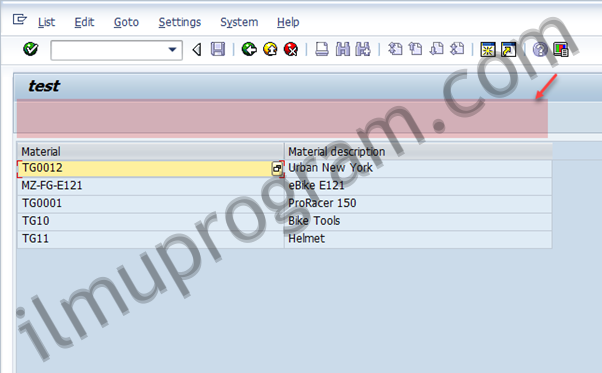 \
\
Kodingan ABAP sebelum dibuat status adalah :
REPORT ywhy_test. TYPES: BEGIN OF ty_mara, matnr TYPE mara-matnr, maktx TYPE makt-maktx, END OF ty_mara. DATA alv TYPE REF TO cl_salv_table. DATA lt_table TYPE STANDARD TABLE OF ty_mara. START-OF-SELECTION. PERFORM select_data. PERFORM buat_alv. PERFORM tampil_alv. FORM select_data. SELECT a~matnr , b~maktx FROM mara AS a LEFT JOIN makt AS b ON a~matnr = b~matnr INTO TABLE @lt_table UP TO 5 ROWS WHERE b~spras = 'E'. ENDFORM. FORM buat_alv. DATA message TYPE REF TO cx_salv_msg. TRY. cl_salv_table->factory( IMPORTING r_salv_table = alv CHANGING t_table = lt_table ). CATCH cx_salv_msg INTO message. " error handling ENDTRY. ENDFORM. FORM tampil_alv. alv->display( ). ENDFORM. |
Untuk menambah STATUS (PFSTATUS) pada ALV, pastikan Anda membaca terlebih dahulu cara menyalin STATUS pada program Standard ke Program Kita, Setelah Sudah di salin, Rubah Subrutin tampil_alv berikut ini:
FORM tampil_alv. alv->display( ). ENDFORM. |
Menjadi Kode Berikut ini
FORM tampil_alv. alv->set_screen_status( pfstatus = 'STANDARD' report = sy-repid set_functions = alv->c_functions_all ). alv->display( ). ENDFORM. |
Berikut Gambar di SAP GUI nya:
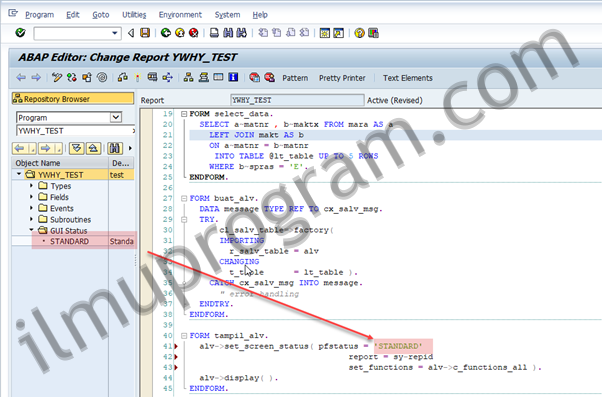
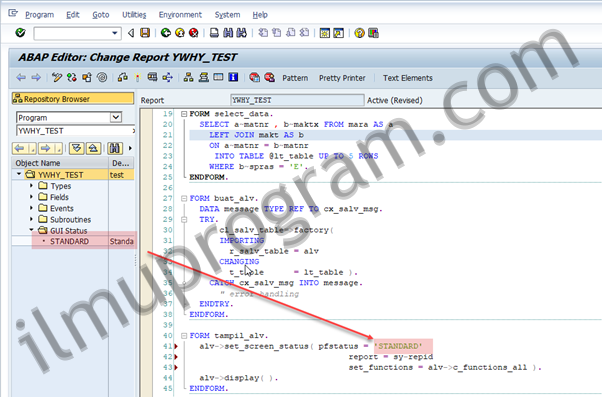
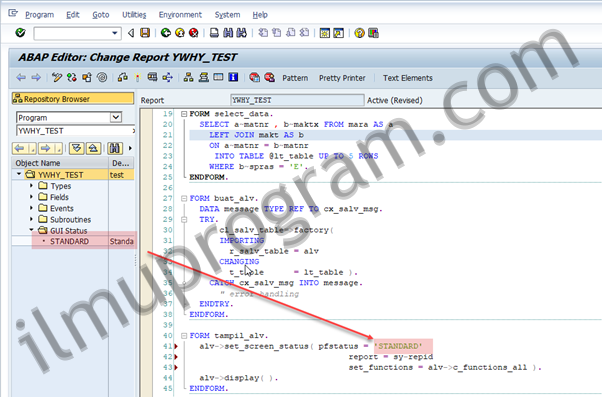
Klik Execute / F8
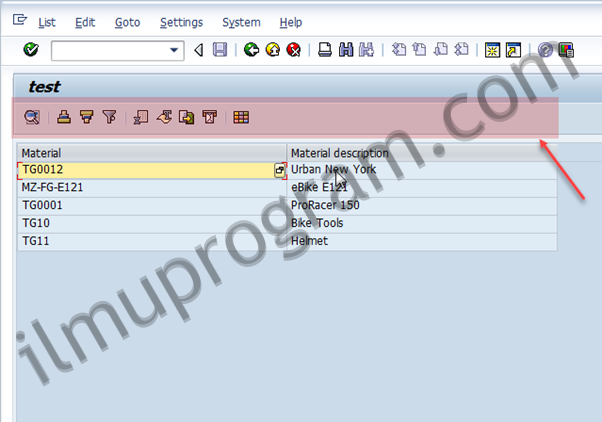
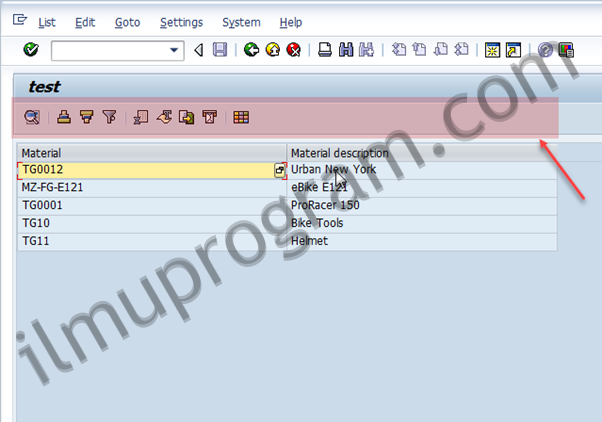
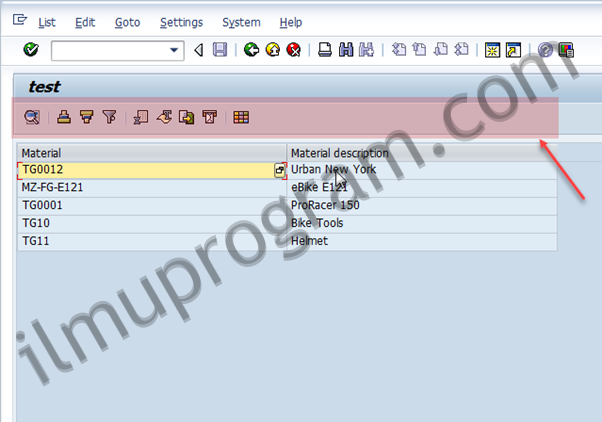
Sekian, Semoga Artikel ini bisa membantu.

blog yang sangat membantu, jarang-jarang blog yang menjelaskan pemrograman ABAP sedetail ini dalam bahasa Indonesia, ditunggu materi selanjutnya ^^ (y)